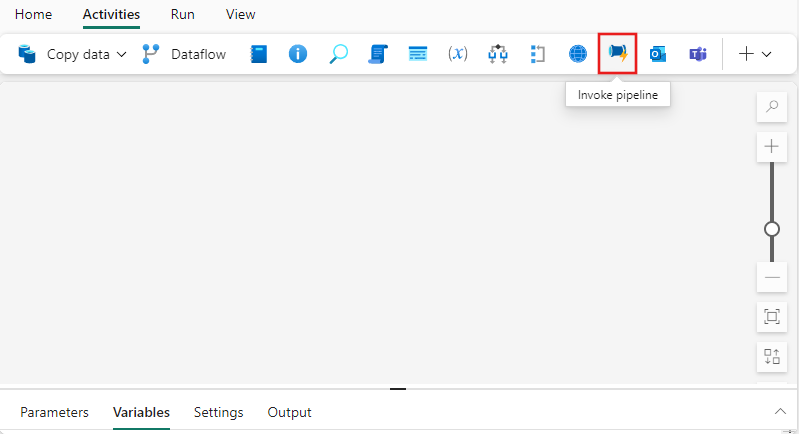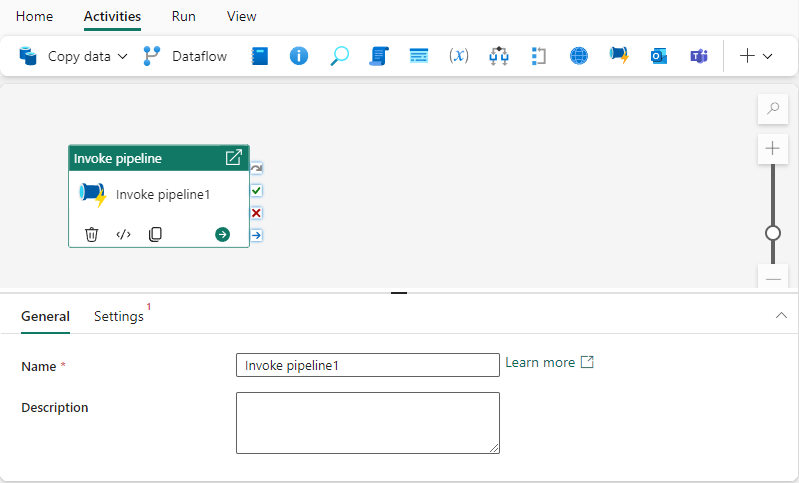使用“调用管道活动”来运行另一个管道
Fabric 的“调用管道活动”可以执行另一个 Microsoft Fabric 管道。 可以使用它从单个管道中协调一个或多个管道的执行。
先决条件
如果要开始,必须满足以下先决条件:
- 具有有效订阅的租户帐户。 免费创建帐户。
- 创建了工作区。
注意
目前存在两个调用管道活动(旧版和预览版)。 旧版调用管道仅支持与父管道位于同一工作区中的 Fabric 管道。 你还可以仅监视父管道,并且不能使用旧版活动调用 ADF 或 Synapse 管道。 使用新的预览版调用管道活动,可以跨 Fabric 工作区或通过 ADF 或 Synapse 调用管道,以及监视子管道。预览活动当前存在的已知限制会禁止使用管道返回值。 此问题正在修复,并且是暂时的。
使用 UI 将“调用管道活动”添加到管道
若要在管道中使用“调用管道活动”,请完成以下步骤:
创建活动
若要配置“常规”设置选项卡,请参阅“常规”设置指导。
调用管道设置
选择“设置”选项卡,然后从“调用管道”下拉列表中选择现有管道,或使用“+ 新建”按钮直接创建新管道。 可以选择等待操作完成,也可以选择直接继续,这样调用的管道就会与父管道的执行流中的后续活动并行执行。

连接:每个“调用管道活动”都需要存储在安全 Fabric 凭据存储中的连接对象。 此连接对象会存储与 Fabric 工作区关联的用户令牌。 如果尚未创建新的调用管道活动,则需要先创建新的连接对象,然后才能使用该活动。
工作区:选择要从父管道中调用的目标管道所在的 Fabric 工作区。
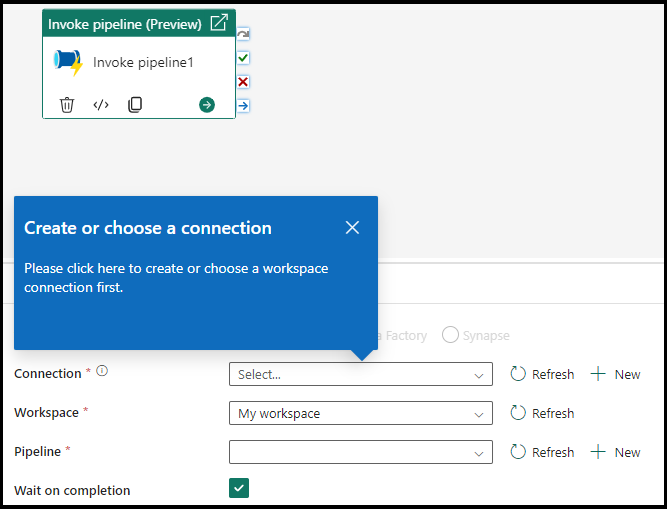
从 ADF 和 Synapse 调用管道
- 类型:选择管道的源(Fabric、Azure 数据工厂、Synapse)
- 连接:对已注册为连接的 Fabric、Azure 数据工厂或 Synapse 的引用
- 管道:选择要调用的管道名称
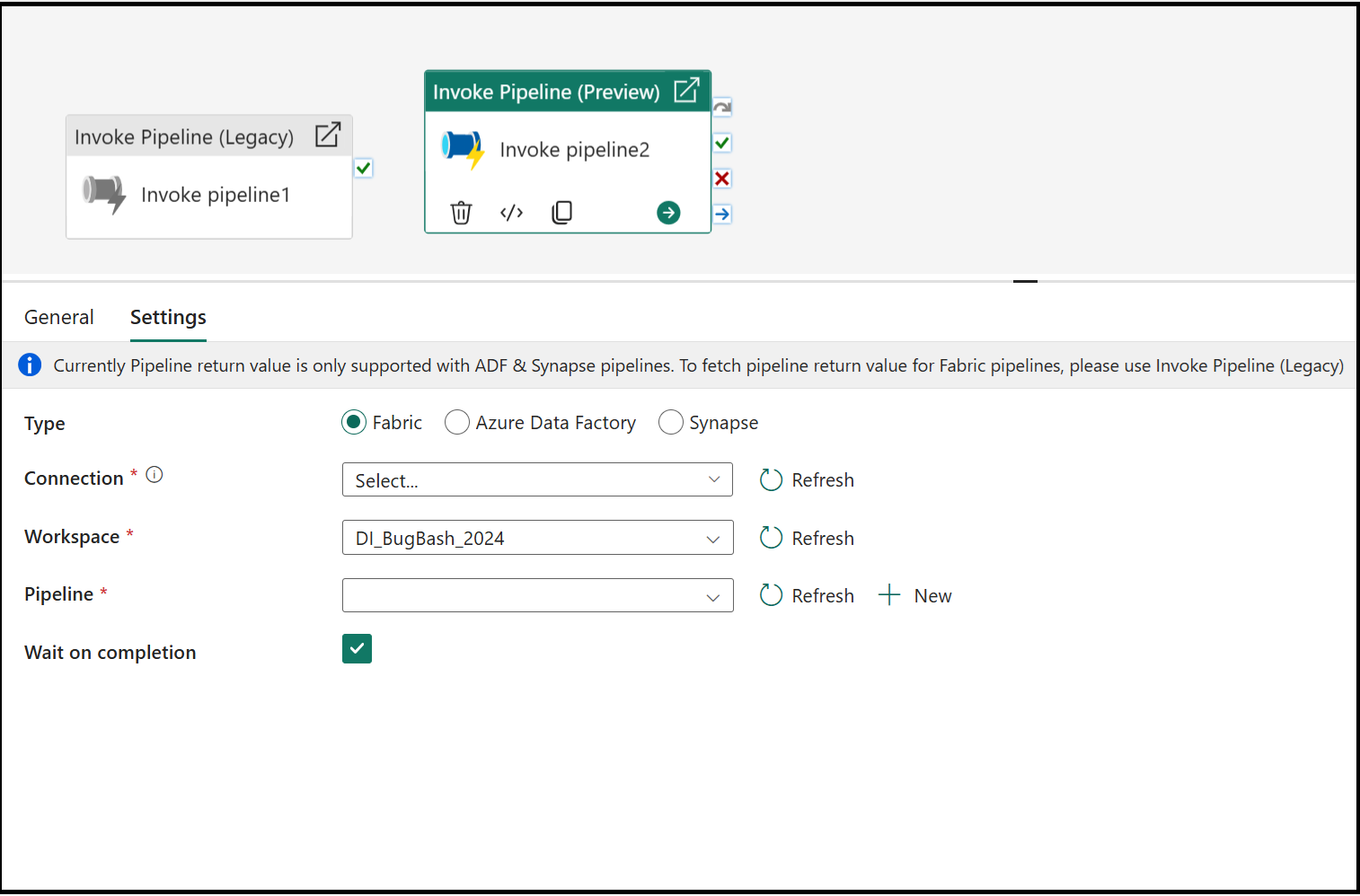
进行保存,并运行或计划管道
切换到管道编辑器顶部的“开始”选项卡,然后选择“保存”按钮以保存管道。 选择“运行”来直接运行它,或者选择“计划”进行计划。 还可以在此处查看运行历史记录,或者配置其他设置。